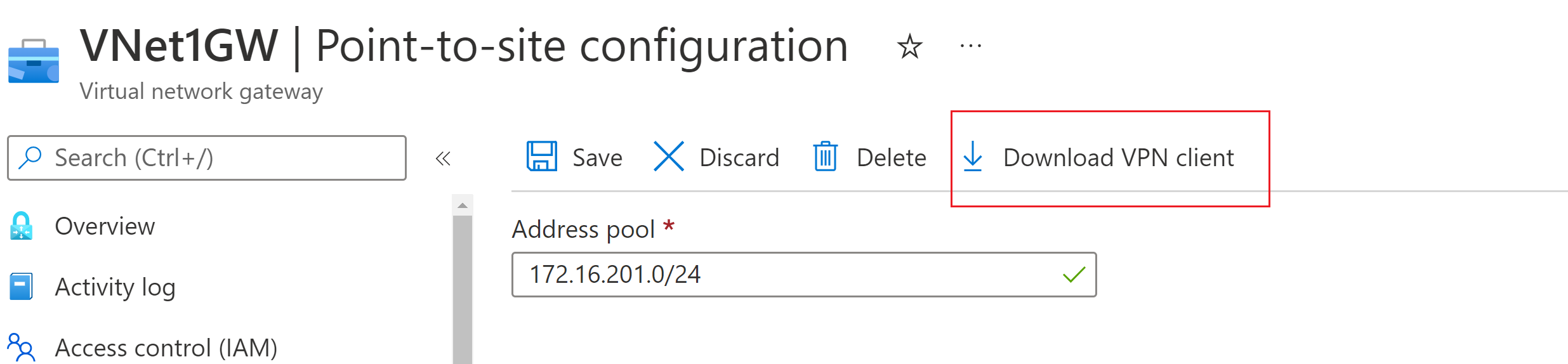Fluxo de trabalho da configuração de clientes VPN ponto a site: autenticação de certificado – Windows
Este artigo explica o fluxo de trabalho e as etapas para configurar clientes VPN para conexões de rede virtual P2S (ponto a site) que usam autenticação de certificado. Essas etapas continuam nos artigos anteriores, em que as configurações do servidor de Gateway de VPN ponto a site são realizadas. Neste artigo, você vai gerar os arquivos de configuração do cliente e instalar os certificados de cliente necessários usados para autenticação.
Antes de começar
Este artigo pressupõe que você já criou e configurou seu gateway de VPN para autenticação de certificado P2S. Confira Definir as configurações do servidor para conexões de Gateway de VPN P2S - autenticação de certificado para obter as etapas.
Antes de iniciar o fluxo de trabalho, verifique se você está no artigo correto. A tabela a seguir mostra os artigos de configuração disponíveis para clientes VPN P2S do Gateway de VPN do Azure. As etapas diferem, dependendo do tipo de autenticação, do tipo de túnel e do sistema operacional do cliente.
| Autenticação | Tipo de túnel | Gerar arquivos de configuração | Configurar o cliente VPN |
|---|---|---|---|
| Certificado do Azure | IKEv2, SSTP | Windows | Cliente VPN nativo |
| Certificado do Azure | OpenVPN | Windows | - Cliente OpenVPN - Cliente VPN do Azure |
| Certificado do Azure | IKEv2, OpenVPN | macOS-iOS | macOS-iOS |
| Certificado do Azure | IKEv2, OpenVPN | Linux | Linux |
| ID do Microsoft Entra | OpenVPN (SSL) | Windows | Windows |
| ID do Microsoft Entra | OpenVPN (SSL) | macOS | macOS |
| RADIUS – certificado | - | Artigo | Artigo |
| RADIUS – senha | - | Artigo | Artigo |
| RADIUS – outros métodos | - | Artigo | Artigo |
Workflow
Neste artigo, começamos com a geração de arquivos de configuração de cliente VPN e certificados de cliente:
Configurar o cliente VPN. As etapas que você usa para configurar seu cliente VPN dependem do tipo de túnel do gateway de VPN P2S e do cliente VPN no computador cliente. Os links são fornecidos para artigos de configuração para o túnel específico e o cliente correspondente.
- IKEv2 e SSTP – cliente VPN nativo – Se o gateway de VPN P2S estiver configurado para usar o P2S/SSTP e a autenticação de certificado, você poderá se conectar à VNet usando o cliente VPN nativo que faz parte do sistema operacional Windows. Essa configuração não requer software cliente adicional. Para ver as etapas, confira IKEv2 e SSTP – cliente VPN nativo.
- OpenVPN - Cliente VPN do Azure e Cliente OpenVPN – se o gateway de VPN P2S estiver configurado para usar um túnel OpenVPN e a autenticação de certificado, você terá a opção de conectar usando o Cliente VPN do Azure ou Cliente OpenVPN.
1. Gerar os arquivos de configuração do cliente VPN
Todas as definições de configuração necessárias para os clientes VPN estão contidas em um arquivo zip de configuração de perfil de cliente VPN. É possível gerar arquivos de configuração de perfil de cliente usando o PowerShell ou usando o portal do Azure. O método retorna o mesmo arquivo zip.
Os arquivos de configuração de perfil de cliente VPN gerados são específicos da configuração do gateway de VPN P2S da VNet. Se houver alterações na configuração de VPN P2S depois de gerar os arquivos, como alterações no tipo de protocolo VPN ou no tipo de autenticação, você precisará gerar novos arquivos de configuração de perfil de cliente VPN, e aplicar a nova configuração a todos os clientes VPN que você deseja conectar. Para obter mais informações sobre conexões P2S, confira Sobre a VPN ponto a site.
PowerShell
Na geração de arquivos de configuração de cliente VPN, o valor de '-AuthenticationMethod' é 'EapTls'. Gere os arquivos de configuração de cliente de VPN usando o seguinte comando:
$profile=New-AzVpnClientConfiguration -ResourceGroupName "TestRG" -Name "VNet1GW" -AuthenticationMethod "EapTls"
$profile.VPNProfileSASUrl
Copie o URL para o seu navegador para baixar o arquivo zip.
Portal do Azure
No portal do Azure, acesse o gateway da rede virtual à qual você deseja conectar.
Na página do gateway de rede virtual, selecione Configuração ponto a site para abrir a página Configuração ponto a site.
Na parte superior da página da configuração ponto a site, selecione Baixar cliente VPN. Isso não baixa o software cliente VPN, ele gera o pacote de configuração usado para configurar clientes VPN. Levará alguns minutos para o pacote de configuração do cliente ser gerado. Durante esse tempo, talvez você não veja nenhuma indicação até que o pacote tenha sido gerado.
Depois que o pacote de configuração tiver sido gerado, o navegador indicará que um arquivo zip de configuração do cliente está disponível. Ele terá o mesmo nome do seu gateway.
Descompacte o arquivo para exibir as pastas. Você usará alguns desses arquivos ou todos para configurar seu cliente VPN. Os arquivos gerados correspondem às configurações de tipo de autenticação e túnel que você configurou no servidor P2S.
2. Gerar certificados de cliente
Para autenticação de certificado, um certificado do cliente deve ser instalado em cada computador cliente. O certificado do cliente que você deseja deve ser exportado com a chave privada e deve conter todos os certificados no caminho de certificação. Além disso, para algumas configurações, você também precisa instalar informações de certificado raiz.
Em muitos casos, você pode instalar o certificado do cliente diretamente no computador cliente clicando duas vezes. No entanto, para determinadas configurações de cliente OpenVPN,é aconselhável extrair informações do certificado do cliente para concluir a configuração.
- Para obter informações sobre trabalho com certificados, consulte Ponto a site: gerar certificados.
- Para exibir o certificado do cliente instalado, abra Gerenciar Certificados de Usuário. O certificado do cliente está instalado em Usuário atual\Personal\Certificates.
3. Configurar o cliente VPN
Próximo, configurar o cliente VPN. Selecione as seguintes instruções:
| Encapsulamento | Cliente VPN |
|---|---|
| IKEv2 e SSTP | Etapas para o cliente VPN nativo |
| OpenVPN | Etapas para o Cliente VPN do Azure |
| OpenVPN | Etapas para o Cliente OpenVPN |
Próximas etapas
Para obter etapas adicionais, retorne ao artigo P2S do qual você estava trabalhando.